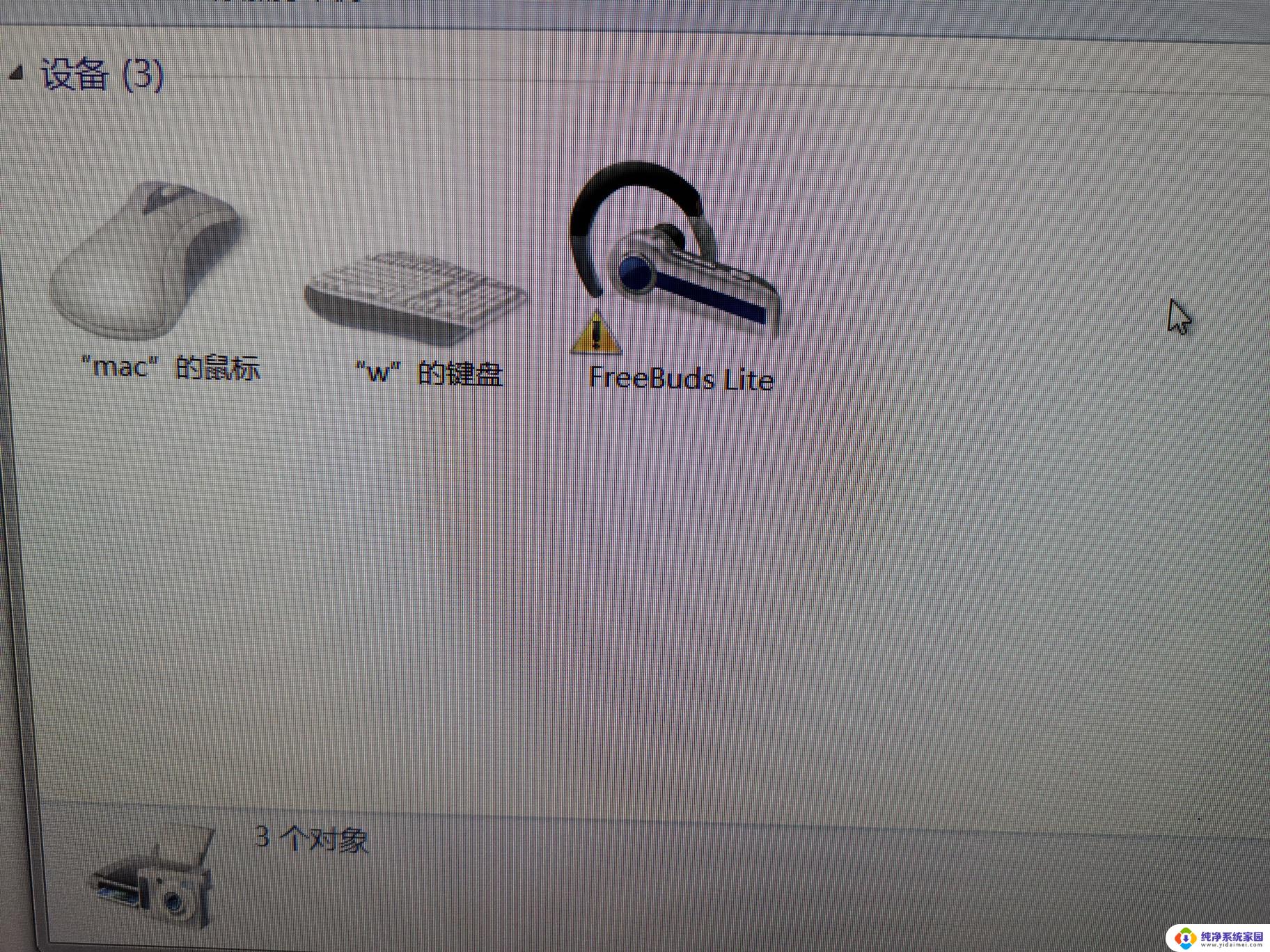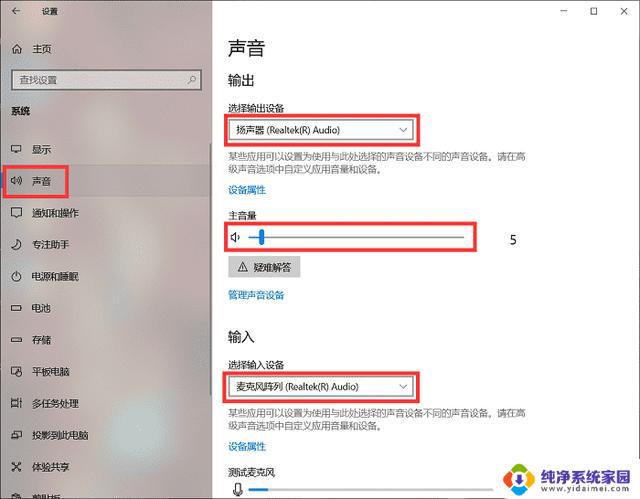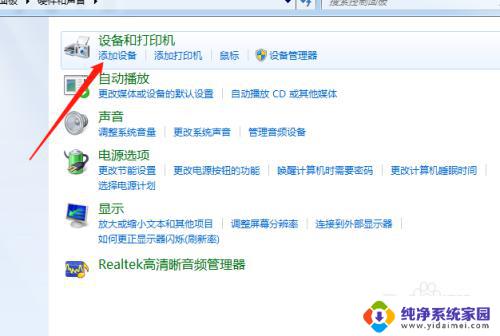windows7怎么连接音响 win7蓝牙音箱连接教程
更新时间:2024-04-03 10:59:35作者:yang
在现代科技发展的今天,音响已经成为我们生活中不可或缺的一部分,而对于Windows 7用户来说,连接蓝牙音箱可能是一个比较常见的需求。如何在Windows 7系统下连接蓝牙音箱呢?在本文中我们将为大家介绍Windows 7连接蓝牙音箱的具体步骤和注意事项,希望能帮助到有需要的用户。让我们一起来探讨这个问题吧!
具体步骤:
1.首先,我们打开电脑,然后可以看到电脑屏幕左下角的开始图标,点击进入,如下图所示。

2.然后,我们在框里输入“服务”选项。然后上面会跳出来很多选项,点击第一个服务选项进入即可。
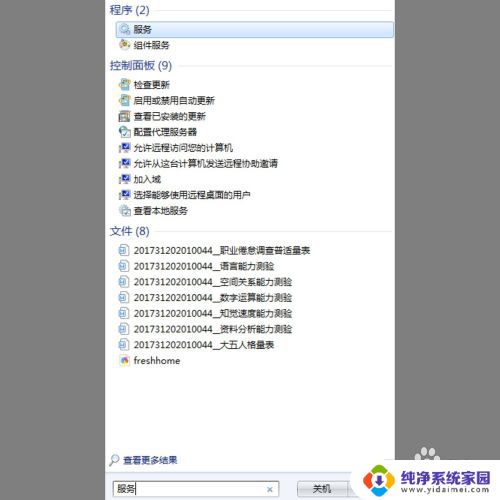
3.之后,我们进入服务窗口。在右侧找到“Bluetooth Support Service”选项,如下图所示。
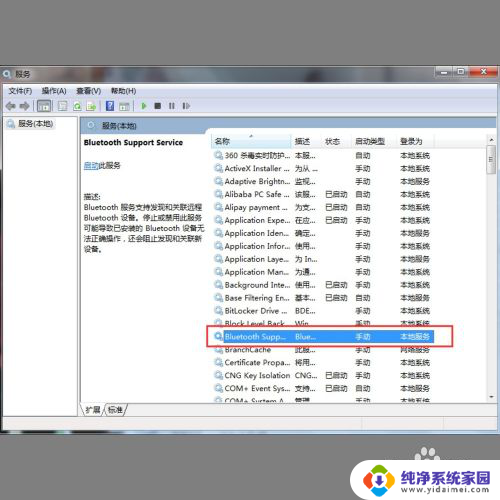
4.最后,我们点击一下这个选项。然后点击鼠标右键,会跳出来一个窗口,选择“启动”选项即可。然后我们打开蓝牙音箱进行连接即可。

以上就是如何在Windows 7中连接音响的全部内容,如果有不清楚的用户,可以参考小编提供的步骤进行操作,希望对大家有所帮助。